您想隐藏 WordPress 中各个帖子的特色图像吗?
有时,您可能有帖子的特色图片,但您不想删除它,而是只想对访问者隐藏它。
在本文中,我们将向您展示如何在 WordPress 中隐藏各个帖子上的特色图像。
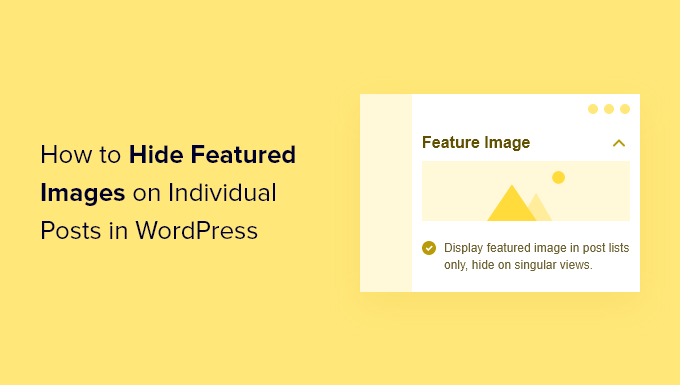
在 WordPress 中隐藏特色图像何时以及为何有用?
几乎每个WordPress 主题都内置支持在网站的不同区域显示特色图像或缩略图。
如果未指定图像,某些主题甚至会自动使用帖子附件作为特色图像。这意味着即使您没有设置,它仍然会显示特色图像。
但是,您可能会发现自己想要在某些情况下隐藏特色图像。
例如,您可能有一篇WordPress 博客文章,其中的特色图像看起来很混乱。但您仍然希望在单独的博客页面上列出时显示特色图像。
在这种情况下,您需要将其隐藏在单个博客文章中,而不完全删除或删除图像。
话虽如此,让我们一步步向您展示如何在 WordPress 中的各个帖子上隐藏特色图像。
视频教程
https://www.youtube.com/embed/-ZIxb2LoYxM?version=3&rel=0&fs=1&showsearch=0&showinfo=1&iv_load_policy=1&wmode=transparent订阅 WPBeginner
https://www.youtube.com/subscribe_embed?usegapi=1&channel=wpbeginner&layout=default&count=default&origin=https%3A%2F%2Fwpbeginner.com&gsrc=3p&ic=1&jsh=m%3B%2F_%2Fscs%2Fapps-static%2F_%2Fjs%2Fk%3Doz.gapi.en.vQiXRrxCe40.O%2Fam%3DAQ%2Fd%3D1%2Frs%3DAGLTcCMBxIGVyXSdvvcs43a64yHt_P7dfg%2Fm%3D__features__#_methods=onPlusOne%2C_ready%2C_close%2C_open%2C_resizeMe%2C_renderstart%2Concircled%2Cdrefresh%2Cerefresh&id=I0_1448178294715&parent=https%3A%2F%2Fwpbeginner.com
如果您更喜欢书面说明,请继续阅读。
隐藏单个 WordPress 帖子中的特色图像
要轻松隐藏 WordPress 帖子中的特色图像,我们建议使用有条件显示特色图像插件。它让您可以选择隐藏 WordPress 帖子上的各个特色图像。
您需要做的第一件事是安装并激活插件。有关更多详细信息,请参阅我们有关如何安装 WordPress 插件的分步指南。
之后,该插件可以开箱即用,并且无需您配置任何插件设置。
只需转到帖子 » 所有帖子,然后单击您要打开的帖子。

然后,在帖子编辑屏幕上,您将在特色图像正下方看到一个框,其中显示“仅在帖子列表中显示特色图像,隐藏在单一视图中”。
要隐藏特色图像,只需选中此框,然后单击“更新”按钮即可保存更改。
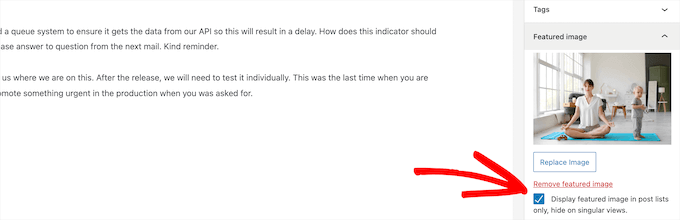
之后,您可以查看您的帖子,并且您会发现特色图像已隐藏。即使为帖子分配了特色图像,它也不会显示。
该插件不会删除或取消设置帖子缩略图。它仅将其隐藏在WordPress 网站的前端。如果您想再次显示特色图片,只需编辑帖子并取消选中隐藏特色图片框即可。
如果您碰巧使用具有特色图像支持的自定义帖子类型,该插件也可以让您隐藏这些特色图像。
我们希望本文能帮助您了解如何在 WordPress 中的各个帖子上隐藏特色图像。您可能还想查看我们关于如何创建电子邮件通讯的指南以及我们为您的网站挑选的最佳人工智能聊天机器人软件的专家。




